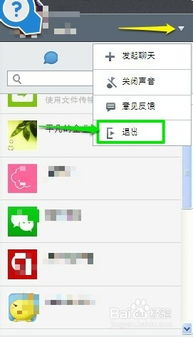轻松掌握:如何登录网页版微信的步骤与技巧
在这个数字化交流盛行的时代,微信已成为我们日常沟通、工作协作不可或缺的一部分。无论是朋友间的闲聊,还是职场上的文件传输,微信都以其便捷性和多功能性赢得了广大用户的青睐。然而,随着办公场景的不断拓展,有时我们需要在电脑上更加高效地处理微信信息,这时,网页版微信就成了一个理想的选择。那么,怎样才能轻松登陆并使用网页版微信呢?接下来,就让我们一起探索这个简单而又实用的过程吧!

首先,让我们明确一点:网页版微信是微信官方推出的一款基于网页的即时通讯工具,它无需安装额外的软件,只需通过浏览器即可访问。这意味着,无论你是在公司的电脑上,还是在学校的图书馆,甚至是在家中的临时设备上,只要能够联网,就可以轻松登录自己的微信账号,保持与亲朋好友的即时联系。
第一步:打开浏览器,访问微信网页版
要使用网页版微信,第一步当然是找到它的入口。你可以在浏览器的地址栏中输入“wx.qq.com”或者直接搜索“微信网页版”。当搜索结果出现时,你会看到一个简洁明了的登录页面,这就是我们的目标。
第二步:准备工作——手机微信扫描二维码
与普通的网页登录不同,网页版微信需要借助手机微信进行扫码验证。这一设计不仅增强了账户的安全性,还确保了登录操作的便捷性。当你打开网页版微信的登录页面后,页面上会出现一个二维码,这个二维码就是你的登录凭证。接下来,你需要拿出手机,打开微信应用,点击右上角的“+”图标,选择“扫一扫”功能,然后对准电脑屏幕上的二维码进行扫描。
第三步:确认登录,享受网页版微信的便捷
完成扫码后,手机屏幕上会出现一个确认登录的提示框。你需要仔细核对显示的账号信息,确认无误后点击“登录”按钮。这时,你的电脑屏幕上就会瞬间“活”起来,网页版微信的界面将完整地呈现在你眼前。与手机微信类似,你可以在这里查看聊天记录、发送消息、接收文件、参与群聊等,一切操作都如此流畅和自然。
网页版微信的特色功能
既然提到了网页版微信,就不得不提它的几大特色功能,这些功能让网页版微信成为了许多职场人士和在校学生的得力助手。
1. 多窗口切换,高效处理信息
网页版微信支持多窗口切换,这意味着你可以同时打开多个聊天窗口,轻松应对来自不同联系人或群聊的信息。无论是处理紧急的工作邮件,还是与好友分享生活趣事,你都可以做到游刃有余。
2. 文件传输便捷,提高工作效率
在职场中,文件传输是不可或缺的一环。网页版微信支持文件拖拽上传,你可以直接将电脑上的文件拖到聊天窗口中,实现秒速发送。此外,网页版微信还支持接收和保存文件,让你在处理工作文件时更加得心应手。
3. 跨平台同步,无缝切换设备
如果你经常需要在不同设备之间切换使用微信,那么网页版微信将是一个完美的解决方案。它支持与手机微信无缝同步,无论你在哪个设备上登录,都可以随时查看和继续之前的聊天内容,确保信息不遗漏。
4. 聊天记录备份与恢复
担心聊天记录丢失?网页版微信也为你考虑到了这一点。你可以通过微信官方的聊天记录迁移功能,将手机上的聊天记录备份到电脑上,或者在需要时从电脑上恢复聊天记录到手机。这样,无论发生什么情况,你的重要信息都将得到妥善保管。
常见问题解答
在使用网页版微信的过程中,你可能会遇到一些疑问或问题。别担心,下面我们将为你解答一些常见问题:
1. 为什么手机微信扫描二维码后无法登录?
这可能是因为你的账号存在安全风险,或者二维码已经过期。请确保你的账号安全无虞,并尝试刷新网页重新生成二维码进行扫描。
2. 网页版微信是否支持视频通话?
目前,网页版微信暂不支持视频通话功能。如果你需要进行视频通话,建议使用手机微信或电脑上的微信客户端。
3. 如何退出网页版微信?
你可以在手机微信中点击“我”-“设置”-“账号与安全”-“登录设备管理”,找到网页版微信的登录记录并点击“退出登录”。同时,你也可以在电脑上直接关闭浏览器标签页来退出登录。但请注意,为了确保账号安全,建议你在不使用网页版微信时及时退出登录。
结语
在这个信息爆炸的时代,拥有一个高效、便捷的通讯工具对于每个人来说都至关重要。网页版微信凭借其跨平台、易操作、功能丰富等特点,成为了许多人的首选。通过简单的几步操作,你就可以轻松登录网页版微信,享受随时随地与亲朋好友保持联系的乐趣。无论是处理工作事务还是享受私人时光,网页版微信都将是你不可或缺的好帮手。所以,别再犹豫了,赶快试试吧!相信你会爱上这种全新的沟通方式。
- 上一篇: 一键畅享:花瓣轻游APP免密支付功能快速开通指南
- 下一篇: 揭秘:YY平台上轻松创建频道的步骤与技巧
-
 轻松掌握:电脑网页版微信登录全攻略资讯攻略10-27
轻松掌握:电脑网页版微信登录全攻略资讯攻略10-27 -
 轻松学会!如何登录网页版微信的方法资讯攻略11-18
轻松学会!如何登录网页版微信的方法资讯攻略11-18 -
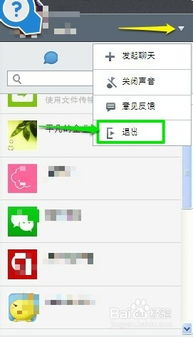 轻松掌握:网页版微信登录与使用指南资讯攻略02-03
轻松掌握:网页版微信登录与使用指南资讯攻略02-03 -
 轻松掌握!网页版微信文件传输助手使用指南(图解版)资讯攻略11-05
轻松掌握!网页版微信文件传输助手使用指南(图解版)资讯攻略11-05 -
 解锁微信新视界:电脑登录微信的三大炫酷秘籍!资讯攻略10-27
解锁微信新视界:电脑登录微信的三大炫酷秘籍!资讯攻略10-27 -
 轻松解锁:电脑版微信网页登录全攻略,高效聊天一键触达!资讯攻略10-27
轻松解锁:电脑版微信网页登录全攻略,高效聊天一键触达!资讯攻略10-27